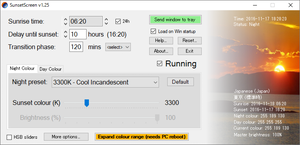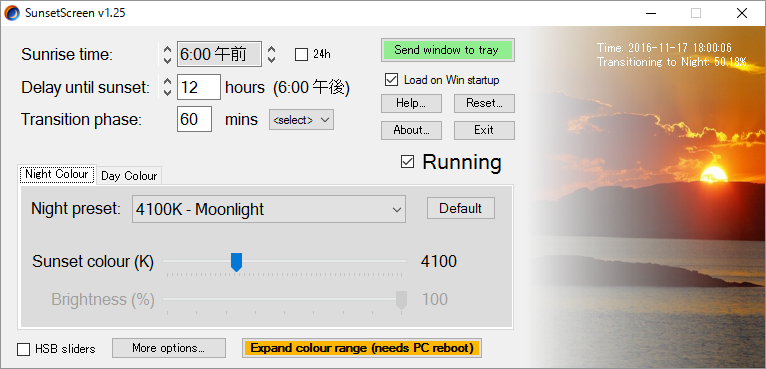1日の時間帯に合わせてディスプレイの明るさを自動調整しブルーライトをカットしてくれるソフト

SunsetScreen
- 海外
- 日本語✕
- シェアウェア
- 体験版○
- 対応OS:
- Windows XP/Vista/7/8/8.1/10
- バージョン:
- 1.50(2022/08/24)
- 価格:
- $5.00
ディスプレイから発行されるブルーライト(青色光)は、生体リズムの調整作用であるメラトニンの分泌に影響を与え、快適な睡眠を阻害する可能性を高めてしまいます。
本ソフトによってブルーライトをカットし、適切な画面の明るさになるように調整できます。
本ソフトは日の出、日没時間を設定し、日中、夜間の画面の明るさを自動で調整。
明るさはプリセット(1850K~6600K)から選択可能。
「Running」のチェックを外すか、Ctrl + / キーを押すと本ソフトのオン/オフを切り替えることができます。
- 提供元:
- Daniel White
※ 本ソフトはですが、7日間無料で試用できます。8日目以降はPCのリソースを提供する代わりに無料で利用できます。
※ v1.30 から有償化されました。
※ v1.30 から有償化されました。
SunsetScreen の使い方
ダウンロード
- 提供元サイトへアクセスし、「Download SunsetScreen」リンクをクリックしてダウンロードします。
- ダウンロードしたセットアップファイル(SunsetScreen_Setup.exe)からインストールします。
使い方
基本的な使い方
本ソフトを起動すると、メイン画面が表示され、設定されている明るさが適用されます。- Sunrise time

- Delay until sunset

- Transition phase
日中の色と夜間の色の切り替え時間(分)を指定できます。
直接入力するか、次のプルダウンから選択できます。
・Instant(瞬間:0分)
・Quick(素早い:1分)
・Medium(並み:10分)
・Slow(遅い:60分)
・Tortoise(亀:120分) - 24h
午前・午後表記 / 24時間表記を切り替えられます。
色を調整する
「Night Colour(夜の色)」タブ、「Day Colour(昼の色)」タブから、夜間の色と日中の色を調整できます。次のプリセットから選択できます。
- 1850K - Candle - 50% brightness(キャンドル - 50%の明るさ)
- 1850K - Candle - 75% brightness(キャンドル - 75%の明るさ)
- 1850K - Candle - sunset/sunrise(キャンドル - 日没/日の出)
- 2700K - Incandescent light bulb(白熱電球)
- 3300K - Cool Incandescent(冷たい白熱電球)
- 4100K - Moonlight(月光)
- 5000K - Horizon daylight(地平線の昼光)
- 5900K - Sunlight(太陽光)
- 6500K - Daylight, overcast(曇りの昼光)
- 6600K - LCD screen 'white'(LCDスクリーン’白’)
デフォルトでは、2700K以下の明るさは選択できませんが、

また、

タスクトレイに格納する

タスクトレイの

オプション
画面下部の「More options」をクリックすると「オプション」画面を表示できます。Options(オプション)
- Show detailed info
メイン画面に詳細情報を表示します。 - Check for screen interruption
PCのスリープ、ロック、UACプロンプトなど本ソフトの設定が無視されないか、割り込みをチェックします。 - Brightness increment for hotkeys
ホットキーで増減する明るさの量 - Invert colours (night-time mode)
昼間モードと夜間モードの色を反転します。 - Invert day/night mode
昼間モードと夜間モードを反転します。 - Hide main windows on manual start
手動起動時にメイン画面を非表示にします。
Global Hotkeys(ホットキー)
ホットキーのオン/オフ、ホットキーの変更ができます。- Turn Sunset Screen on/off
本ソフトのオン/オフを切り替えられます。
Ctrl + / キー - Decrease brihgtness
明るさを下げます。
Ctrl + PageDown キー - Increase brightness
明るさを上げます。
Ctrl + PageUp キー - Show / hide main window
メイン画面の表示/非表示を切り替えます。
Ctrl + . キー - Invert colours
色を反転します。
Ctrl + , キー - Invert day/night mode
昼間モード/夜間モードを切り替えます。
Ctrl + M キー
更新履歴
※ Google 翻訳で日本語にしています。
Version 1.50 (2022/08/24)
- ピア共有ネットワーク オプションを削除しました (フル バージョンは現在 $5 の支払いのみです)。
- 新しい温度変更ショートカットの追加、軽微なバグ修正、および GUI とテキストが多くの Windows 8/10 画面/解像度構成でより鮮明になりました
Version 1.40 (2022/07/07)
- 証明書がソートされるまで、ピア共有ネットワーク機能を一時的に削除しました。
Version 1.39 (2022/06/11)
- 最新の .NET 3.8 フレームワークに更新